教师继续教育培训项目申报新操作流程
- 格式:docx
- 大小:203.04 KB
- 文档页数:2
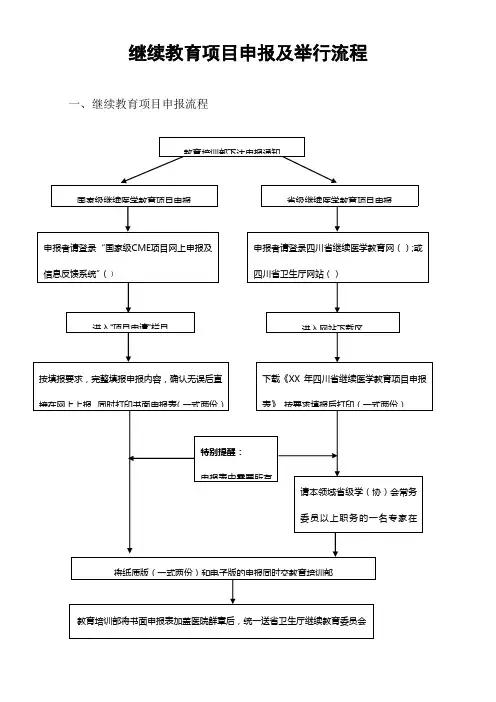
继续教育项目申报及举行流程一、继续教育项目申报流程
关于继教项目申报和备案的说明:
继续医学教育项目申报成功后,该项目的有效期为两年,到第二年时仅需要进行备案,不需要从头申报。
例如:某教师成功申报了2021年的继教项目,到2021年时,只需要将该项目进行备案即可。
到进行2021年项目申报的时候,才需要从头申报。
以下为项目备案流程:
继续教育项目采纳项目负责人负责制,原那么上项目实施由项目负责人指定项目联络员进行实施。
项目实施进程中教育培训部全程协助,和督导实施程序,请于项目实施前半年与教育培训部进行沟通。
教育培训部协办时的办理流程如下:。
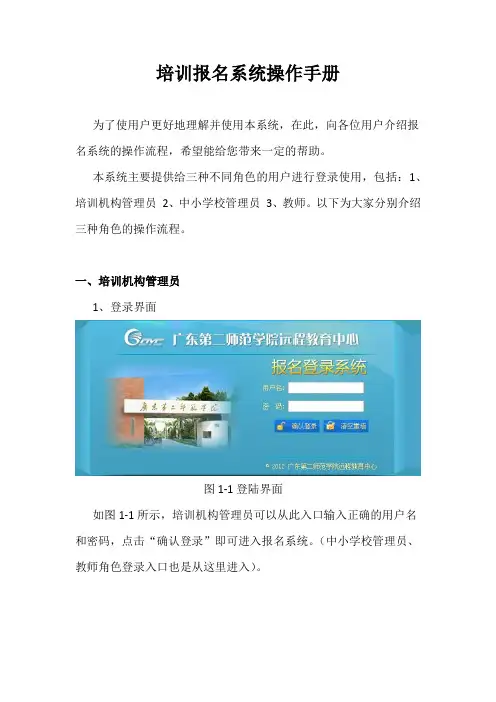
培训报名系统操作手册为了使用户更好地理解并使用本系统,在此,向各位用户介绍报名系统的操作流程,希望能给您带来一定的帮助。
本系统主要提供给三种不同角色的用户进行登录使用,包括:1、培训机构管理员2、中小学校管理员3、教师。
以下为大家分别介绍三种角色的操作流程。
一、培训机构管理员1、登录界面图1-1登陆界面如图1-1所示,培训机构管理员可以从此入口输入正确的用户名和密码,点击“确认登录”即可进入报名系统。
(中小学校管理员、教师角色登录入口也是从这里进入)。
图1-2机构管理员登录成功后,可以看到如图1-2,管理员可以通过点击“创建报名”即可新建一个报名,如图1-3所示。
图1-3点击“新建培训报名”即可进入新建培训报名页面,如图1-4所示:在这里可以根据提示填写新建培训的所有信息。
最后点击“提交”即可完成培训报名的创建。
培训报名创建完成后,如图1-3所示中看到点击这里即可退出系统可以根据不同的查询条件进行查询点击即可进入新建培训报名页面显示已经创建过的培训报名信息报名查询:可以快速查看自己能够看到的培训报名并进行报名,如图1-7已经创建好的培训报名。
操作的5个按钮功能如下:停止报名:停止该培训的报名。
查看:查看该培训报名的详细信息。
编辑:编辑该培训报名的详细信息。
删除:删除该培训报名。
报名:管理员可以帮助其他用户报名该培训。
点击进入如图1-5.图1-4 是否定向发布:“否”表示该培训在其规定范围内可见;选“是”会弹出地区供管理员选择,选择后只能在选择的范围内可见。
图1-5在图1-5中可以看到可以报名该培训的用户信息,管理员可以选择报名人员,然后点击“报名”按钮即可完成报名。
点击“查看已报名”按钮可以查看已报名的人员名单,并可以进行审核操作,如图1-6. 点击“审核”即可审核选中的人员。
图1-6点击即可查看已经报名的名单,并可以进行审核操作,如图1-6点击即可报名可以继续添加报名的人员审核选中的人员图1-7本系统提供了一个快速查询培训报名并进行报名的途径。
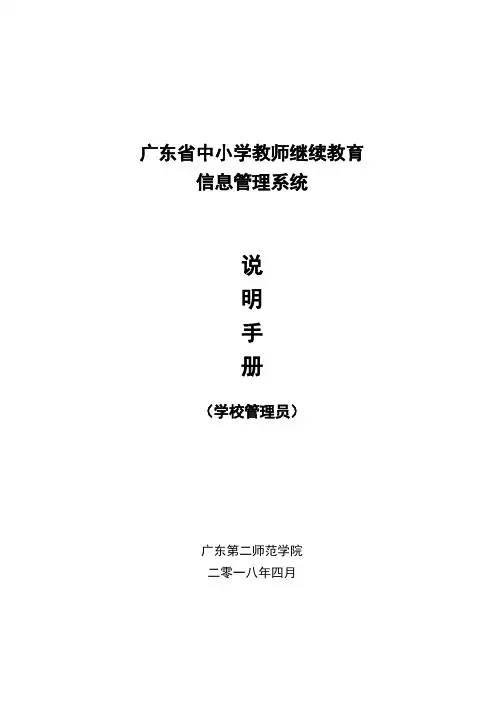
广东省中小学教师继续教育信息管理系统说明手册(学校管理员)广东第二师范学院二零一八年四月目录一、总体流程图 (1)二、中小学管理员权限 (2)1.年度计划 (2)1.1 年度计划查询 (2)2.学时管理 (2)2.1学时查询 (2)2.2 学校学时达标统计 (3)2.3继教学时完成情况 (3)3.校本管理 (3)3.1 校本课程管理 (3)3.2校本培训备案 (6)3.3校本学时录入 (9)3.4 校本年度计划查询 (12)4.其他进修学时管理 (13)4.1个人选修课学时确认 (13)5.教师管理 (13)5.1新增老师资料 (13)5.2查询教师资料 (15)5.3修改教师资料 (15)5.4删除教师资料 (15)5.5重置教师登录密码 (16)5.6教师资料调动 (17)5.7教师转校管理 (19)6.管理员资料管理 (19)6.1修改管理员信息 (19)6.2修改管理员密码 (19)一、总体流程图校本培训总流程图注:中小学校——列为中小学管理员操作流程行政机构——列为直属行政机构操作流程二、中小学管理员权限1.年度计划1.1 年度计划查询步骤——点击页面上“年度计划查询”,即可查询本地市的区培、市培计划。
2.学时管理2.1学时查询在“学时查询”页面内,学校管理员可查询本校教师的学时明细及打印学时证明。
***查询学时***步骤——在“学时管理”—“学时查询”页面内,点击相应人员后面的“查看学时”按钮,可查询个人的学时情况。
(注意:如点击“查看学时”后无显示学时数据,说明该人员没有学时记录)**打印学时证明**步骤——在“学时查询”—“查看学时”页面,点“查看详细”按钮,可查看学时明细;点“学时证明”可打印学时证明。
2.2 学校学时达标统计在“学校学时达标统计”页面可以查看本校年度达标与未达标学时等数据。
2.3继教学时完成情况在“在继教学时完成情况”页面可以查看本校教师学时完成情况。
3.校本管理3.1 校本课程管理3.1.1 添加校本课程步骤1——点击“校本管理”—“校本课程管理”页面中的“添加”按钮,进入添加校本课程页面。
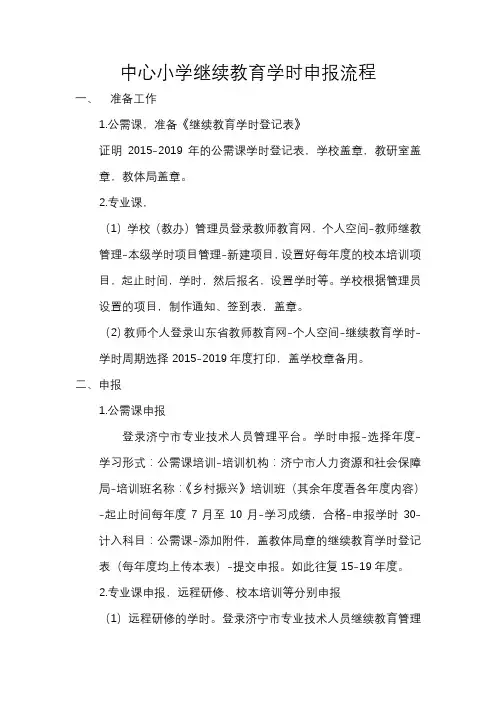
中心小学继续教育学时申报流程一、准备工作1.公需课,准备《继续教育学时登记表》证明2015-2019年的公需课学时登记表,学校盖章,教研室盖章,教体局盖章。
2.专业课,(1)学校(教办)管理员登录教师教育网,个人空间-教师继教管理-本级学时项目管理-新建项目,设置好每年度的校本培训项目,起止时间,学时,然后报名,设置学时等。
学校根据管理员设置的项目,制作通知、签到表,盖章。
(2)教师个人登录山东省教师教育网-个人空间-继续教育学时-学时周期选择2015-2019年度打印,盖学校章备用。
二、申报1.公需课申报登录济宁市专业技术人员管理平台。
学时申报-选择年度-学习形式:公需课培训-培训机构:济宁市人力资源和社会保障局-培训班名称:《乡村振兴》培训班(其余年度看各年度内容)-起止时间每年度7月至10月-学习成绩,合格-申报学时30-计入科目:公需课-添加附件,盖教体局章的继续教育学时登记表(每年度均上传本表)-提交申报。
如此往复15-19年度。
2.专业课申报,远程研修、校本培训等分别申报(1)远程研修的学时。
登录济宁市专业技术人员继续教育管理平台-学时申报-选择年度-学习形式:岗位培训-培训机构:山东省师资培训中心-培训班名称:小学某某年度互联网+教师专业发展-起止时间:每年度6月至12月-学习成绩:不填-申报学时:看自己那一年度的得分-计入科目:专业课-添加附件:从山东省教师教育网上打印出来的学时登记表盖章的(15-19均上传此表)(2)校本培训的学时。
登录济宁市专业技术人员继续教育管理平台-学时申报-选择年度-学习形式:岗位培训-培训机构:某某中心小学-培训班名称:小学某某年度校本培训-起止时间:每年度8月25至8月30日-学习成绩:不填-申报学时:42-计入科目:专业课-添加附件:学校盖章的年度校本培训通知和签到表(申报哪个年度就添加那个年度的通知及签到表,不要弄错。
学校可以统一申报)。
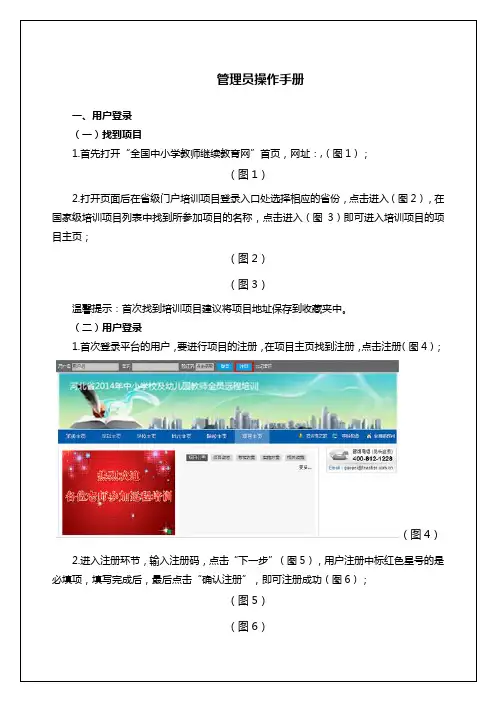
温馨提示:用户名和密码尽量填写您容易记忆的。
姓名,工作单位等个人信息要使用您真实有效的信息,为了方便与您更好的进行沟通。
3.注册成功后使用注册的用户名和密码,输入4位的验证码即可登录平台。
用户登录平台后,在页面的右上角分别有“工作室”、“我的主页”、“我的个人中心”(图7);(图7)二、我的个人中心用户首先要在“我的个人中心”进行用户信息的修改。
如果您想修改个人姓名、身份证、手机号等信息,请在此修改,其中带红星的为必填项,用户名不可修改(图8);(图8)在我的个人中心,点击“形象头像设置”,可以上传自己的个人真实照片。
点击“上传头像”,选择本地照片后,点击保存头像,刷新该页面,即可在个人工作室看到上传的照片。
也可以点击“使用摄像头拍照”,弹出是否允许使用摄像头,点击“是”,即可拍照,点击保存头像,刷新该页面,即可在个人工作室看到上传的照片,促进与其他学员的沟通和交流(图9);(图9)在我的个人中心,点击“修改密码”,输入旧密码和新密码,点击确定,即成功修改密码,请牢记修改后的密码(图10);(图10)如果您在本次项目中担任两种身份,您可以在个人中心的“我的项目”中,对另一种身份进行激活,输入另一种身份的注册码,点击下一步(图11),确认信息,点击确定,即可激活成功;(图11)三、我的主页管理员工作情况的展示区域,点击即可查看,发布的公告,评论的作品,论坛的发帖及个人的管理日志均在我的主页进行展示(图12);(图12)四、工作室(一)信息栏1.我的公告您登录平台之后请先查看公告,公告里包含各类重要通知。
如果您想告诉大家一些通知信息,也可以发布新公告,让管辖区域的学员、辅导老师看到您发布的内容。
同样也可以查看其他人发布的所有公告,并且在我的公告处也标注了已读和未读的数量(图13);(图13)2.我的纸条您可以通过小纸条督促学员学习、督促辅导教师辅导工作、督促其他管理员管理工作。
您可以查看收到的小纸条及发出的小纸条,也可以查看已读和未读纸条的数量(图14);(图14)点击“发小纸条”可以给项目中的其他成员发送小纸条,在右侧栏中选择发送对象,可以针对单个人发,也可以针对多个人发,还可以针对一个群组发,促进大家的沟通和交流,编辑完成,点。
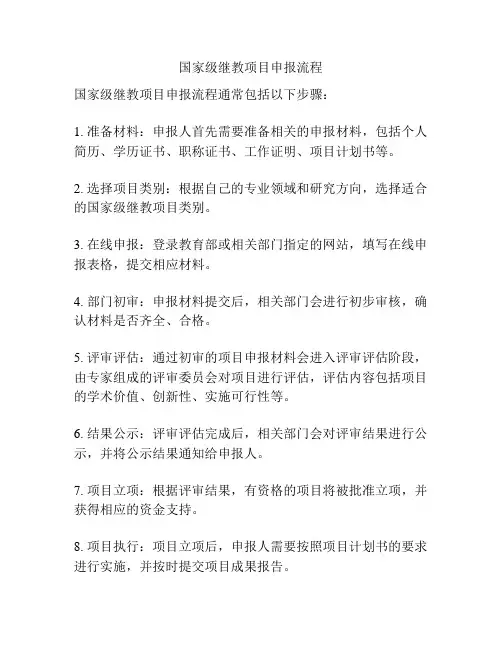
国家级继教项目申报流程
国家级继教项目申报流程通常包括以下步骤:
1. 准备材料:申报人首先需要准备相关的申报材料,包括个人简历、学历证书、职称证书、工作证明、项目计划书等。
2. 选择项目类别:根据自己的专业领域和研究方向,选择适合的国家级继教项目类别。
3. 在线申报:登录教育部或相关部门指定的网站,填写在线申报表格,提交相应材料。
4. 部门初审:申报材料提交后,相关部门会进行初步审核,确认材料是否齐全、合格。
5. 评审评估:通过初审的项目申报材料会进入评审评估阶段,由专家组成的评审委员会对项目进行评估,评估内容包括项目的学术价值、创新性、实施可行性等。
6. 结果公示:评审评估完成后,相关部门会对评审结果进行公示,并将公示结果通知给申报人。
7. 项目立项:根据评审结果,有资格的项目将被批准立项,并获得相应的资金支持。
8. 项目执行:项目立项后,申报人需要按照项目计划书的要求进行实施,并按时提交项目成果报告。
以上是一般的国家级继教项目申报流程,不同的项目可能会有些差异,具体的流程根据各个部门的要求可能会有所不同。
因此,在申报之前最好了解并遵守相关部门的具体申报要求和流程。
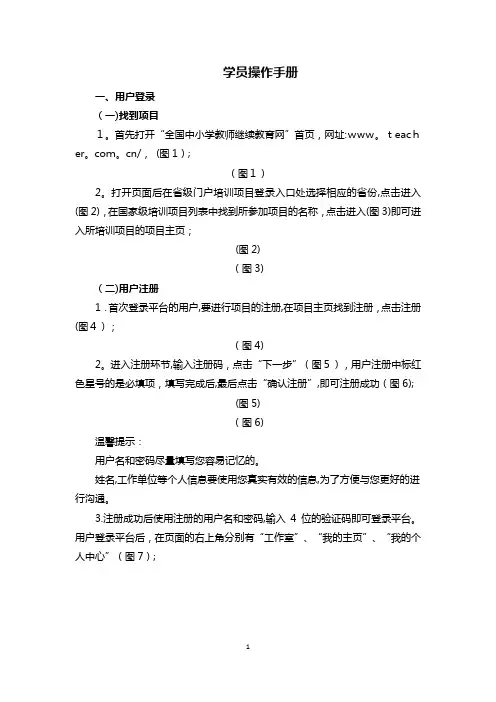
学员操作手册一、用户登录(一)找到项目1。
首先打开“全国中小学教师继续教育网”首页,网址:www。
teacher。
com。
cn/,(图1);(图1)2。
打开页面后在省级门户培训项目登录入口处选择相应的省份,点击进入(图2),在国家级培训项目列表中找到所参加项目的名称,点击进入(图3)即可进入所培训项目的项目主页;(图2)(图3)(二)用户注册1.首次登录平台的用户,要进行项目的注册,在项目主页找到注册,点击注册(图4);(图4)2。
进入注册环节,输入注册码,点击“下一步”(图5),用户注册中标红色星号的是必填项,填写完成后,最后点击“确认注册”,即可注册成功(图6);(图5)(图6)温馨提示:用户名和密码尽量填写您容易记忆的。
姓名,工作单位等个人信息要使用您真实有效的信息,为了方便与您更好的进行沟通。
3.注册成功后使用注册的用户名和密码,输入4位的验证码即可登录平台。
用户登录平台后,在页面的右上角分别有“工作室”、“我的主页”、“我的个人中心”(图7);(图7)二、我的个人中心(一)修改我的个人中心用户首先要在“我的个人中心”进行用户信息的完善。
如果您想修改个人姓名、身份证、手机号等信息,点击“修改个人信息”,其中带红星的为必填项,用户名不可修改(图8);(图8)(二)形象头像设置在我的个人中心,点击“形象头像设置”,可以上传自己的个人真实照片。
点击“上传头像”,选择本地照片后,点击保存头像,刷新该页面,即可在个人工作室看到上传的照片。
也可以点击“使用摄像头拍照”,弹出是否允许使用摄像头,点击“是”,即可拍照,点击保存头像,刷新该页面,即可在个人工作室看到上传的照片,促进与其他学员的沟通和交流(图9);(图9)(三)修改密码在我的个人中心,点击“修改密码”,输入旧密码和新密码,点击确定,即成功修改密码,请牢记修改后的密码(图10);(图10)(四)我的项目如果您在本次项目中担任两种身份,您可以在个人中心的“我的项目”中,对另一种身份进行激活,输入另一种身份的注册码,点击下一步(图11),确认信息,点击确定,即可激活成功;(图11)三、我的主页学员可以查看“我的提交”、“我的答疑”、“我的日志"、“我的文章”、“我的评论"、“我的论坛"等所有内容(图12);(图12)四、工作室在“工作室”页面,上端显示您的个人信息(图13);在它的下面您还可以查看“考核方案”和“学习指南”,同时,遇到问题您可以拨打4008121228及邮箱guopei@teacher.c(图14);(图13)ﻩ(图14)在“考核方案”里,您可以看到考核方案的详情,及相关的“政策信息”、“培训感言”和“培训方案"等(图15);(图15)在“学习指南”里,您可以下载和查看各角色的操作手册(图16)及“帮助中心"(图17);(图16)(图17)在“工作室”页面的左下方是本次国培设置的所有关于学习的功能项(图18);(图18)(一)信息栏1。
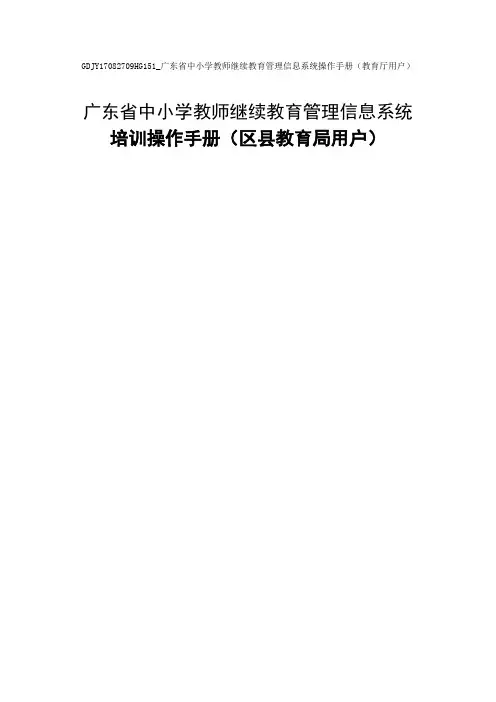
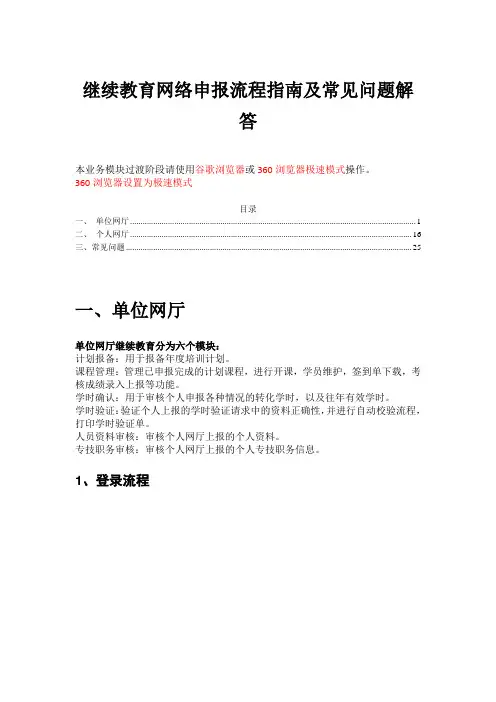
继续教育网络申报流程指南及常见问题解答本业务模块过渡阶段请使用谷歌浏览器或360浏览器极速模式操作。
360浏览器设置为极速模式目录一、单位网厅 (1)二、个人网厅 (16)三、常见问题 (25)一、单位网厅单位网厅继续教育分为六个模块:计划报备:用于报备年度培训计划。
课程管理:管理已申报完成的计划课程,进行开课,学员维护,签到单下载,考核成绩录入上报等功能。
学时确认:用于审核个人申报各种情况的转化学时,以及往年有效学时。
学时验证:验证个人上报的学时验证请求中的资料正确性,并进行自动校验流程,打印学时验证单。
人员资料审核:审核个人网厅上报的个人资料。
专技职务审核:审核个人网厅上报的个人专技职务信息。
1、登录流程1-1、访问登录1、访问https:///ggfwwt-portal 点击单位网厅1、输入单位对公平台账号密码登录(注:在登录流程中如提示升级合并账号,请按流程升级合并,否则无法进行继续教育相关业务)2、登录后选择菜单中的继续教育(注:菜单栏进入的模块可能有误,可通过系统上面的菜单重新进入模块)3、在新页面中进入继续教育模块2、计划报备2-1、计划报备1、左侧栏选择【计划报备】,然后选择【新增】,确认信息无误后点击【保存】。
单位账户默认拥有新增【单位内训】的权限,如需新增其他计划,请联系处室开通权限。
2、转跳至添加课程页面,添加计划开设课程,可选择单条新增或批量导入方式。
2-1、单条新增点击【新增】,填写课程信息,完成后点击【保存】2-2、批量导入2-2-1、点击导入模板,下载所需导入模板(注:模板于2018年3月28日有更新,之前下载的模板请重新下载)2-2-2、在导入模板中填写相关信息,请按照要求填写,所有字段为必填字段;(请参照模板第一行范例填写,字数限制包含标点符号等)2-2-3、模板填写完成后,选择【导入】,执行导入工作。
3、完成后点击【报备】,跳转至待审核页面,等待处室审核4、如自查发现数据错误,在待审核页面下方可点击【撤销】按钮,返回编辑2-2、修改计划1、审核完成后的计划可以点击列表后方的【进入】查看详情。
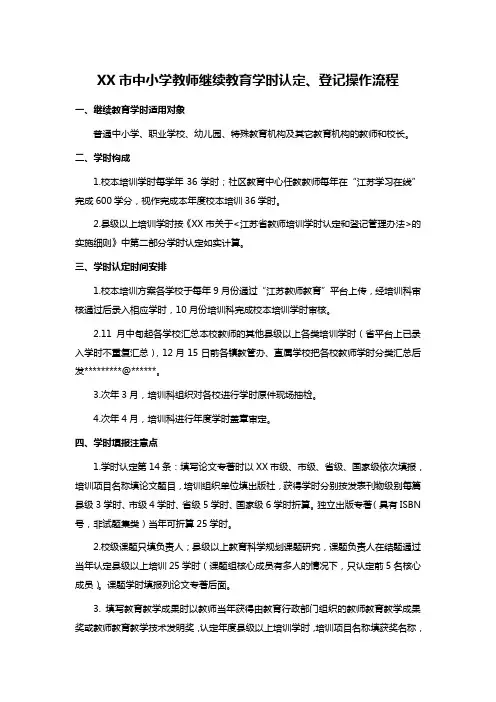
XX市中小学教师继续教育学时认定、登记操作流程一、继续教育学时适用对象普通中小学、职业学校、幼儿园、特殊教育机构及其它教育机构的教师和校长。
二、学时构成1.校本培训学时每学年36学时;社区教育中心任教教师每年在“江苏学习在线”完成600学分,视作完成本年度校本培训36学时。
2.县级以上培训学时按《XX市关于<江苏省教师培训学时认定和登记管理办法>的实施细则》中第二部分学时认定如实计算。
三、学时认定时间安排1.校本培训方案各学校于每年9月份通过“江苏教师教育”平台上传,经培训科审核通过后录入相应学时,10月份培训科完成校本培训学时审核。
2.11月中旬起各学校汇总本校教师的其他县级以上各类培训学时(省平台上已录入学时不重复汇总),12月15日前各镇教管办、直属学校把各校教师学时分类汇总后发*********@******。
3.次年3月,培训科组织对各校进行学时原件现场抽检。
4.次年4月,培训科进行年度学时盖章审定。
四、学时填报注意点1.学时认定第14条:填写论文专著时以XX市级、市级、省级、国家级依次填报,培训项目名称填论文题目,培训组织单位填出版社,获得学时分别按发表刊物级别每篇县级3学时、市级4学时、省级5学时、国家级6学时折算。
独立出版专著(具有ISBN 号,非试题集类)当年可折算25学时。
2.校级课题只填负责人;县级以上教育科学规划课题研究,课题负责人在结题通过当年认定县级以上培训25学时(课题组核心成员有多人的情况下,只认定前5名核心成员)。
课题学时填报列论文专著后面。
3. 填写教育教学成果时以教师当年获得由教育行政部门组织的教师教育教学成果奖或教师教育教学技术发明奖,认定年度县级以上培训学时,培训项目名称填获奖名称,。

龙岗区教师继续教育管理系统用户注册及课程申报流程一、打开“龙岗区教师进修学校继续教育管理系统”,网址是:或。
如果通过区教育城域网访问本系统,如有问题,请咨询本校(园)电脑老师或教育局信息中心(89551970)。
首页如图1。
图1 龙岗区教师继续教育管理系统首页二、注册帐号。
如果有了本系统的任一帐号(包括学员帐号、各类管理员帐号),省去此步骤。
直接转第三步。
步骤:1.获取用户认证码:师训专干认证码由进修校生成,学校(园)学员认证码由学校(园)师训专干生成;2.注册:(1)在图1中点击“注册”,打开如图2所示的注册页面。
图2 注册页面(2)在图2中输入用户认证码和确认码(页面底部的6位随机数字),点击“身份认证”。
(3)如果输入正确,出现如图3所示的帐号和密码设定窗口。
图3 新用户帐号和密码设定(4)在图3所示窗口中输入帐号和密码,请详细阅读说明以后再设定帐号和密码。
点击“注册帐号”。
(5)如果设定无误,出现图4所示的注册成功的提示信息。
图4 “注册成功”提示信息(6)接下来出现图5所示的“个人信息”窗口。
图5 个人信息窗口在图5中输入个人有关信息,为了管理需要,请输入个人的真实信息。
其中带*号必填,如果是中学老师,还需填写深圳市继续教育编号(如忘记,随便填写一个数字即可)。
填写完毕,请单击“保存”按钮,当出现图6所示的“保存成功”或“修改成功”时,即可关闭图5的窗口。
图6 个人信息“修改成功”提示窗口(7)关闭图5、图6所示窗口,在图7的窗口中点击“培训信息”。
图7 培训信息(8)在图7中点击“我是授课教师”,如果是首次点击,将出现图8所示“授课教师信息编辑”窗口。
图8 授课教师信息编辑请在图8中输入个人有关资料,并提交。
三、课程申报1.在图9所示的窗口中,点击“申报培训”图92.出现图10所示窗口。
图10 填写课程基本信息窗口所填写部分项目解释如下:年度设定:按实际情况选定培训类型:按实际情况选定,分为校本(园本)培训,专项培训。
继续教育项目申报流程
一、项目准备
1.确定项目主题和内容
(1)确定继续教育项目的主题和目标
(2)制定详细的项目计划和时间安排
2.确定项目经费和预算
(1)估算项目所需经费和支出
(2)确定经费来源和拨款方式
二、申报材料准备
1.编制项目申报书
(1)包括项目背景、目的、内容、实施方案等(2)附上详细的预算表和时间表
2.收集申报所需证明材料
(1)单位营业执照副本
(2)项目负责人身份证明
(3)其他相关证明文件
三、申报流程
1.提交申请材料
(1)将项目申报书和相关材料提交给指定部门(2)确认申请材料的完整性和准确性
2.审核申请材料
(1)部门进行初步审核
(2)如需补充材料,通知申请人补充
3.评审和审批
(1)组织专家评审委员会对项目进行评审(2)审批部门进行最终审批和批准
四、项目实施
1.签订项目合同
(1)确定项目合作单位和合作内容
(2)签订项目实施合同和协议
2.实施项目计划
(1)按照项目计划和时间表开展项目活动(2)监督和管理项目进展和质量
五、项目验收
1.编制项目验收报告
(1)汇总项目实施情况和成果
(2)对项目效果和目标达成情况进行评估
2.进行项目验收
(1)邀请相关部门和专家进行项目验收
(2)如达到验收标准,办理结题手续
六、项目总结和汇报
1.撰写项目总结报告
(1)总结项目实施过程中的经验和教训
(2)提出项目下一步改进和发展建议
2.汇报项目成果
(1)向主管部门和相关单位汇报项目成果和效果(2)分享项目经验和成果,促进继续教育工作的发展。
继续教育系统各版块学分登记操作指南普通中小学教师:一、师德教育(版块)其他项目→普通中小学教师→师德教育→年度考核合格→选中“年度考核”项目→添加参加年度考核人员→登记→在版块框内的下拉列表中选“师德教育”,在学分框内输入3并确定→点工具条的“√”保存。
学校要设计一个师德教育考核表,对每个教师进行师德考核,每人需写一篇师德教育心得体会附在考核表后,装入继教个人档案)。
考试管理→普通中小学教师→师德教育→课程培训及考试→选中“市级考试”项目(法律考试可纳入此项目登记,学校需设计一个参加法律考试的证明或由上级部门下发的法律考试成绩单,附在师德教育版块后装入继教个人档案)→点击工具条的“+”添加参加考试人员→登记→在版块框内的下拉列表中选“师德教育”,在学分框内输入3并确定→点击工具条的“√”保存→网络上报数据。
说明:本版块每学年≥18÷5学分[周期(5学年)学分≥18学分]。
学分登记保存后,只是在本地计算机保存,还要及时网络上报,上报时相关信息上报了多少条,要0错误,才能在服务器上保存,上报才成功。
二、新理念(版块)培训管理→普通中小学教师→新理念→校本培训→点击工具条的“+”添加一个项目(由学校管理员添加后网络上报,项目不要设得太细,如:培训内容填新理念,学时输入12学时,学分输入3学分。
如一个项目少了,可设2个或3项目,一般一个项目就行了。
学校要有校本培训计划,设计一个校本培训考核表,每个人都应有考核表装入继教个人档案)→点工具条的“√”保存→数据→网络上报数据→下一步→选县、学校、2010-2011年度→下一步→勾选“学分项目汇总表”、“学分个人登记表”、“学分年审统计表”(三表关联)→网络上报数据(查看上报日志,要看上报了几个数据,0错误才能成功上传到服务器)。
添加项目要在登记学分前完成,其它版块添加项目方法与此相同)。
登记校本培训项目学分:数据→网络下载数据→勾选“学分项目汇总表”、“学分个人登记表”、“学分年审统计表”(三表关联)→培训管理→新理念→校本培训→选中你刚添加的项目→点击界面左下方选中参加此项目的人员→点击“〉〉”添加参加项目人员→点击“登记”→在版块框内的下拉列表中选“新理念”,在学分框内输入相应学分(4学时计1学分,与档案材料相应的内容,输入实际学分数并确定→点击工具条的“√”保存→网络上报数据。
继续教育记录申报姓名:身份证号码:所属地区:广东省韶关市主管部门:工作单位:科目类型:*课程名称:*注:如果在[课程名称]中未能选到相应的课程,请在后面的文本框中录入!学习开始时间:*学习结束时间:*拟申报学时:*注:1学时为45分钟,1天6学时参训天数:*学习形式:*考核结果:(二)、附件上传:阅读相关上传说明1、点击“附件上传”例图2:2、浏览网页对话框,记录顺序号可以填写为“1、2、3...或01、02、03、..等,点击“浏览“在电脑上查找相关证明材料,确认后点击”上传“,附件上传完后点击”下一步“(三)、送审1、查看个人申报信息填写和附件上传情况,确认无误后选择“同意”点击“送审”,如需修改则点击“返回”。
个人可以在系统查看到资料审核和认定情况。
例图4:(四)、继续教育证书打印1.个人系统业务点击“继续教育证书打印”例图5:2、年度验证情况显示“未通过”表示没完成各科目规定的学时,3、公需科目(18学时)+专业科目(42学时)+个人选修科目(12学时)总学时=继续教育证书(72学时),系统“年度验证情况”才会显示“通过”,证书才会自动生成。
(六)、证书打印1、个人凭本人身份证到所在单位选择的人事户头“人力资源和社会保障局”打印证书。
2、单位汇总本单位打印证书人员基本信息(必须在单位系统中已经有证书人员)到单位所选择的人事户头“人力资源和社会保障局”进行打印证书。
法人单位(一)、法人单位审核1、点击“法人单位审核“查看本单位人员审核信息。
例图12、法人单位在审核中不要批量审核,必须逐个审核,选择要审核的人员点击“审核“,查看申报基本情况。
例图2:3、查看被审核人员基本信息包括:(课程名称、科目类型、申报学时、参训天数、学习开始时间、学习结束时间、施教机构)等情况是否与上传的附件证明相符,是否上传附件证明材料,确认选择“通过”点击“送审”。
如发现填写情况有误或未上传附件证明则选择“不通过(退案)”点击“送审”,并注明“审核意见”。
个人学时申报操作指南(提示:请用IE浏览器登陆操作)目录温馨提示:若点击目录链接无效,请用(ctrl+鼠标单击试试)完成时间:2014年12月31日前一、时间节点与要求教师个人必须在2014年12月31日前进行继续教育学时申报工作。
1、中小学教师须将2014年参加继续教育的培训记录(公需科目、专业科目、个人选修科目)在“继续教育网”进行申报和办理登记。
(1)公需科目的申报①参加“继续教育网”上学习的公需课目,由“继续教育网”自动记录,个人不需申报、上传学习情况证明。
②参加广州市人力资源和社会保障局认定的继续教育基地组织公需科目的学习,个人需将学习学习证明扫描(拍照)上传至继续教育网作为个人公需课申报材料。
(2)专业科目、个人选修科目的申报①参加“继续教育网”学习的网络课程,其培训学时由“继续教育网”自动记录,个人不需申报、上传学习情况证明。
②参加国培、省培或其他培训,且没有在“继续教育网”上登记学时的(省高中教师职务培训除外),由教师个人扫描(拍照)上传学习情况证明在“继续教育网”上进行申报。
申报时,按照《“十二五”广州市中小学教师继续教育管理办法》(穗教师资〔2012〕24号)执行。
2014年12月31日后,不接受2014年继续教育的学时申报二、教师个人学时申报流程指南1、登录学习平台申报学时教师个人登陆学习平台()。
2、进入申报界面登陆个人平台后,选择【继续教育学时申报】——【新增培训】。
3、填写申报内容:(注:没附件证明或申报内容与附件不符的一律退案)填写培训学时和培训机构需与培训证明书一致,上传学习情况证明附件(扫描件或拍照)内容需清晰可见。
4、申报信息修改与终结①申报信息修改申报课程学时后,点击左栏目【继续教育学时申报】可查看审核状态。
对于尚未审批的条目,教师可以重新修改并提交。
②申报信息终结处于退回状态或错误申报的课程,教师个人都可以进行【终结】操作,终结后,该条记录被冻结,其数据处于无效状态。